
「Braveのインストール方法を知りたい」
「設定や使い方も同時に知りたいな」
という悩みを解決できる記事となっています。
Brave(ブレイブブラウザ)はWeb広告をブロックしたりYouTubeを広告なしで見れたりととても便利なブラウザで、広告が表示されないため高速でブラウジングが可能となっています。
しかも、ブレイブブラウザは使いうだけで仮想通貨が稼げる画期的なブラウザです。
今回はこの超便利なBrave(ブレイブブラウザ)のインストールから設定、使い方を解説します。
ブレイブブラウザで稼いだ仮想通貨は、「bitFlyer」で換金できますので今のうちに無料口座開設しておきましょう。
Brave(ブレイブブラウザ)とは?

Brave(ブレイブブラウザ)はChromeやSafariと同じブラウザの一種で、広告をブロックしたり高速でブラウジングが可能なセキュリティの非常に高いブラウザです。
Brave(ブレイブブラウザ)はJavascriptの生みの親でもあるブレンダン・アイクさんが開発したブラウザとしても有名ですね。
また他のブラウザと違い、使っているだけでBAT(Basic Attention Token)といわれる暗号資産(仮想通貨)を稼げるようになっています。
暗号資産BATの稼ぎ方については以下をどうぞ。
-

-
【暗号資産が稼げる】Brave(ブレイブブラウザ)で稼ぐ方法【設定も解説】
続きを見る
Brave(ブレイブブラウザ)の特徴
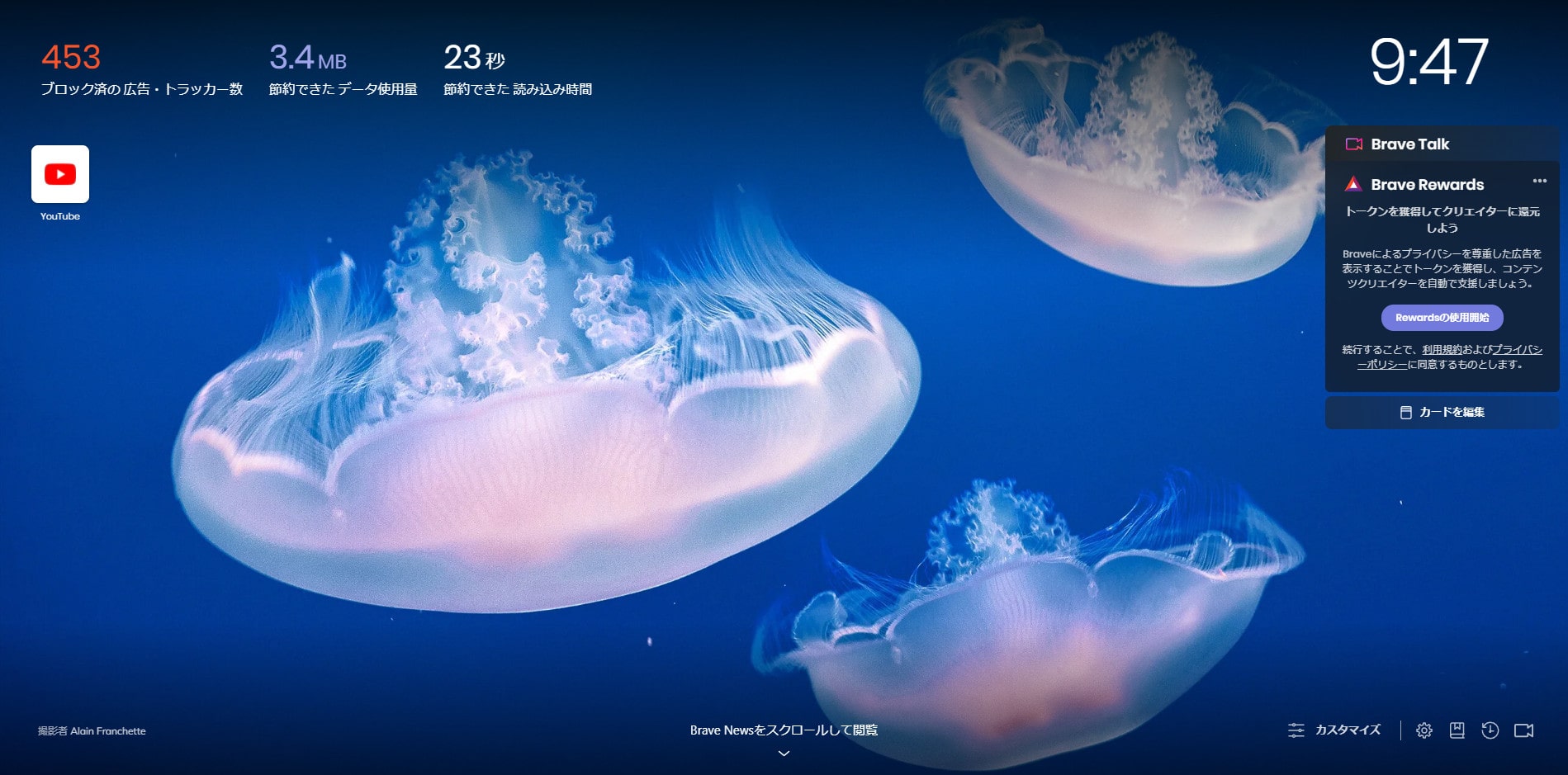
Brave(ブレイブブラウザ)の特徴は以下。
・デフォルトで広告ブロック機能が付いている
・GoogleChromeの拡張機能が使える
・高速ブラウジング可能でバッテリーも長持ち
・セキュリティが高く、プライバシー保護を優先したブラウザ
・暗号資産(仮想通貨)BATを稼げる
※補足
Brave(ブレイブブラウザ)のホーム画面左上には、ブロックした広告の数・節約できたデータ量・節約できた時間が表示されて視覚的に分かるようになっているのでとても便利です。

デフォルトで広告ブロック機能が付いている
Brave(ブレイブブラウザ)の一番の特徴といえば広告ブロック機能がデフォルトで付いている事です。
不要なWEB広告のほぼ全てを自動でブロックしてくれて、何と言ってもYouTubeも広告なしで動画をみれちゃいます。
広告が表示されないので、間違って広告を押すなどのストレスから解放されますね。
GoogleChromeの拡張機能が使える
Brave(ブレイブブラウザ)はGoogleChromeの拡張機能が使えます。
移行時に拡張機能やブックマークなど簡単にインポートできるのでとても便利です。
僕もGoogleChromeから移行しましたが、ほぼ同じように使えるのでとくに不便に感じることはないですね。
むしろBrave(ブレイブブラウザ)が優秀すぎてもうChromeには戻れません!
高速ブラウジング可能でバッテリーも長持ち
広告を表示しない(読み込まない)為、高速ブラウジングが可能です。
GoogleChromeよりも約3倍も高速で表示ができるようですね。
実際3倍速いかは置いといて、使っていても明らかに表示速度が速いのは感じますね。
そしてスマホで使用する場合にはバッテリーの持ちも良くなります。
WEB広告がバッテリーに与える負荷は意外と大きく、広告ありと無しでは2倍もバッテリーへの負荷が違ったという報告も出ています。
Brave(ブレイブブラウザ)公式では約35%のバッテリー消費量が抑えられたと報告されています。
セキュリティーが高く、プライバシー保護を優先したブラウザ
Brave(ブレイブブラウザ)はデフォルトでトラッカーをブロックしています。
誰しも自身が関心のあるもの、最近検索したものが自動で広告に表示された経験があると思います。
これはブラウジング中のデータを全てGoogleが追跡していることでおきている事です。
自身の興味のあるものが表示されて便利な反面、監視されていると思う方もいることでしょう。
Brave(ブレイブブラウザ)ではブラウジングのデータを追跡することはなく、個人情報を保存することがないためプライバシーに配慮したブラウザと言えるでしょう。
暗号資産(仮想通貨)BATが稼げる
Brave(ブレイブブラウザ)では広告をブロックしていますが、「Brave Rewards」という機能を使いプライバシーを尊重する広告を表示することにより暗号資産(仮想通貨)BATを稼げるようになっています。
従来ではWEB広告を見ても広告の収入というのはユーザーが得られることはありませんでした。
しかしBrave(ブレイブブラウザ)ではWEB広告を見ることでその収益の70%をユーザーがBATで得ることが出来るようになっています。
広告を表示する頻度も自分で設定できるので自分の許容できる範囲で設定しましょう。
また、ユーザーが特定のサイトにBATを寄付できる機能もあるのでお気に入りのサイトがあれば支援してみるのも良いですね。
稼いだBATは「bitFlyer」で換金できるので、換金したい方は口座開設しておきましょう。
Braveのインストール方法
まず「Brave 公式サイト」にアクセスします。
アクセスしたら「Braveをダウンロード」をクリック。
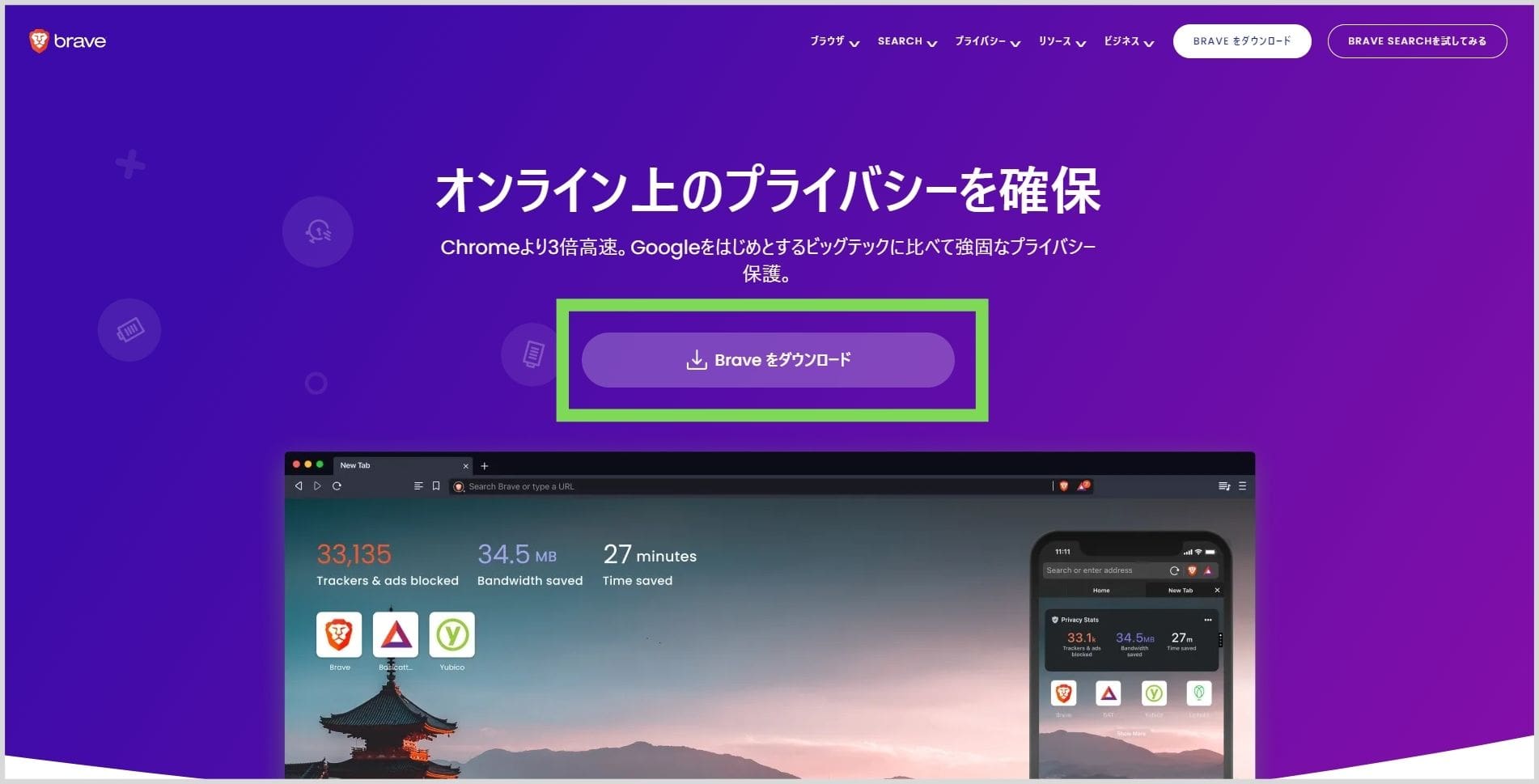
ダウンロードが完了したら「さあ始めましょう」をクリック。
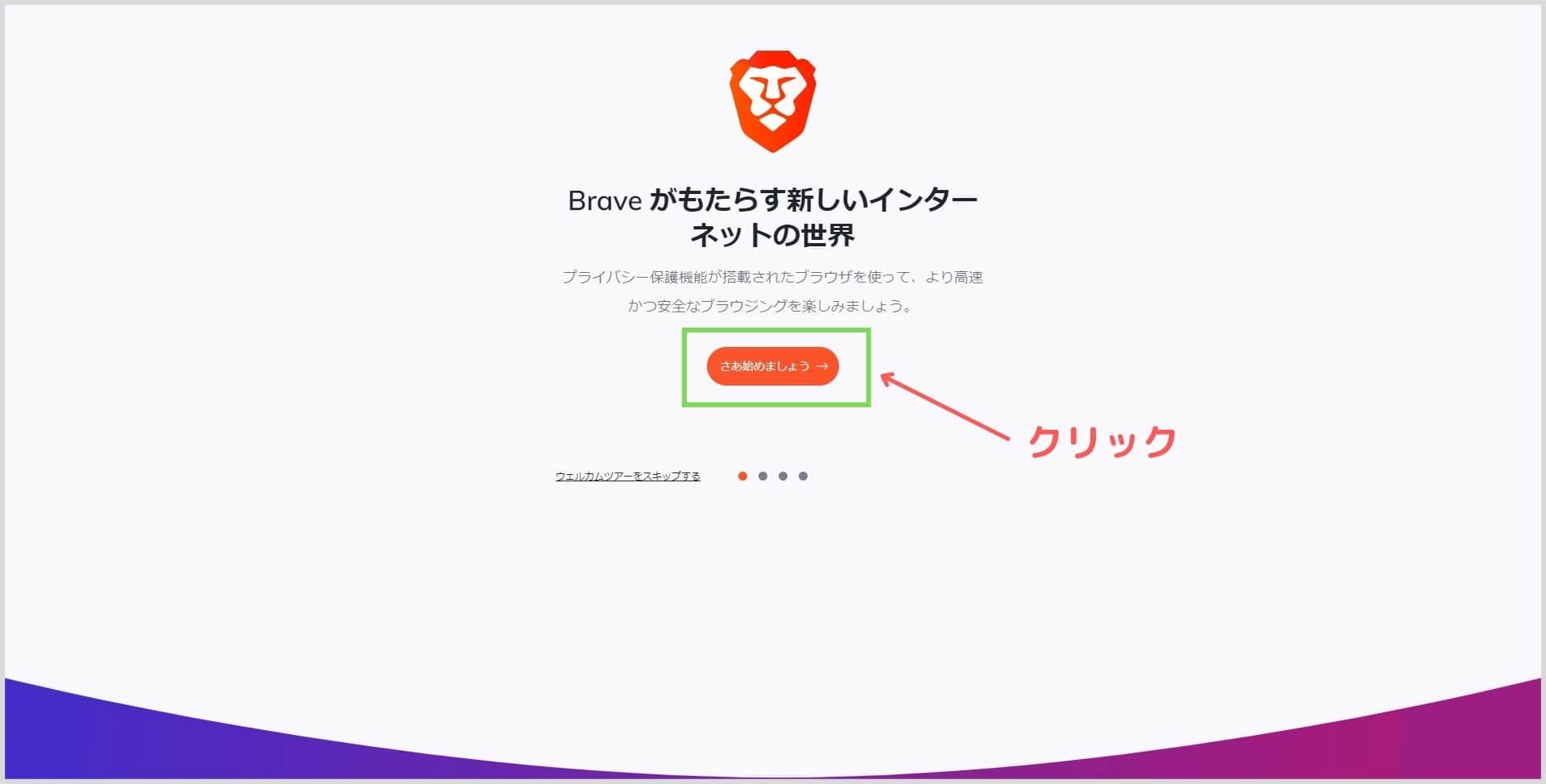
以前使用していたブラウザの設定を引き継ぐ場合はブラウザを選択して「インポート」をクリック。
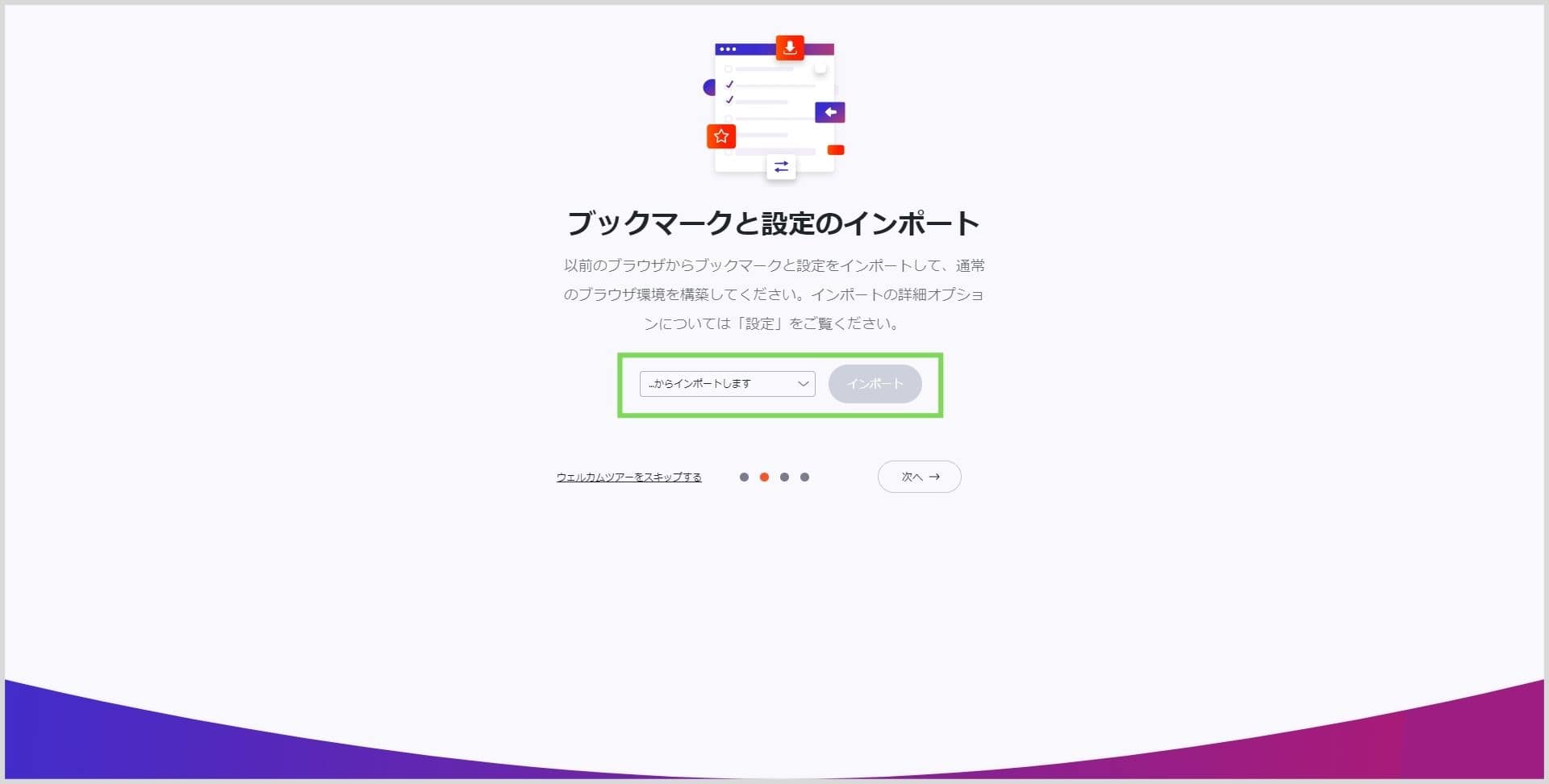
デフォルトの検索エンジンを選択して「デフォルトに設定する」をクリック。
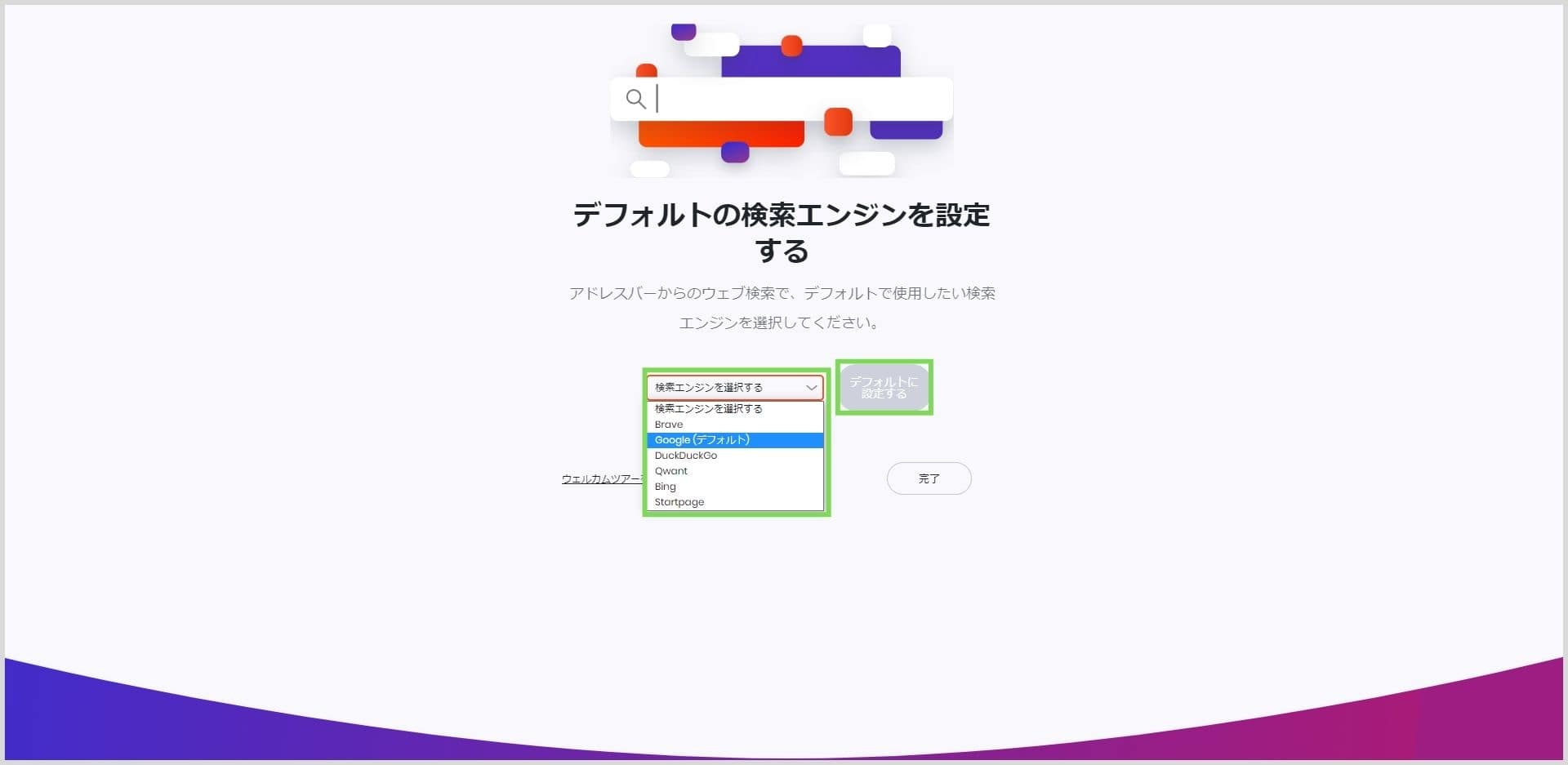
これでインストールと初期設定は完了です。
Brave(ブレイブブラウザ)の使い方
Brave(ブレイブブラウザ)の使い方・便利な機能を解説していきます。
ホーム画面
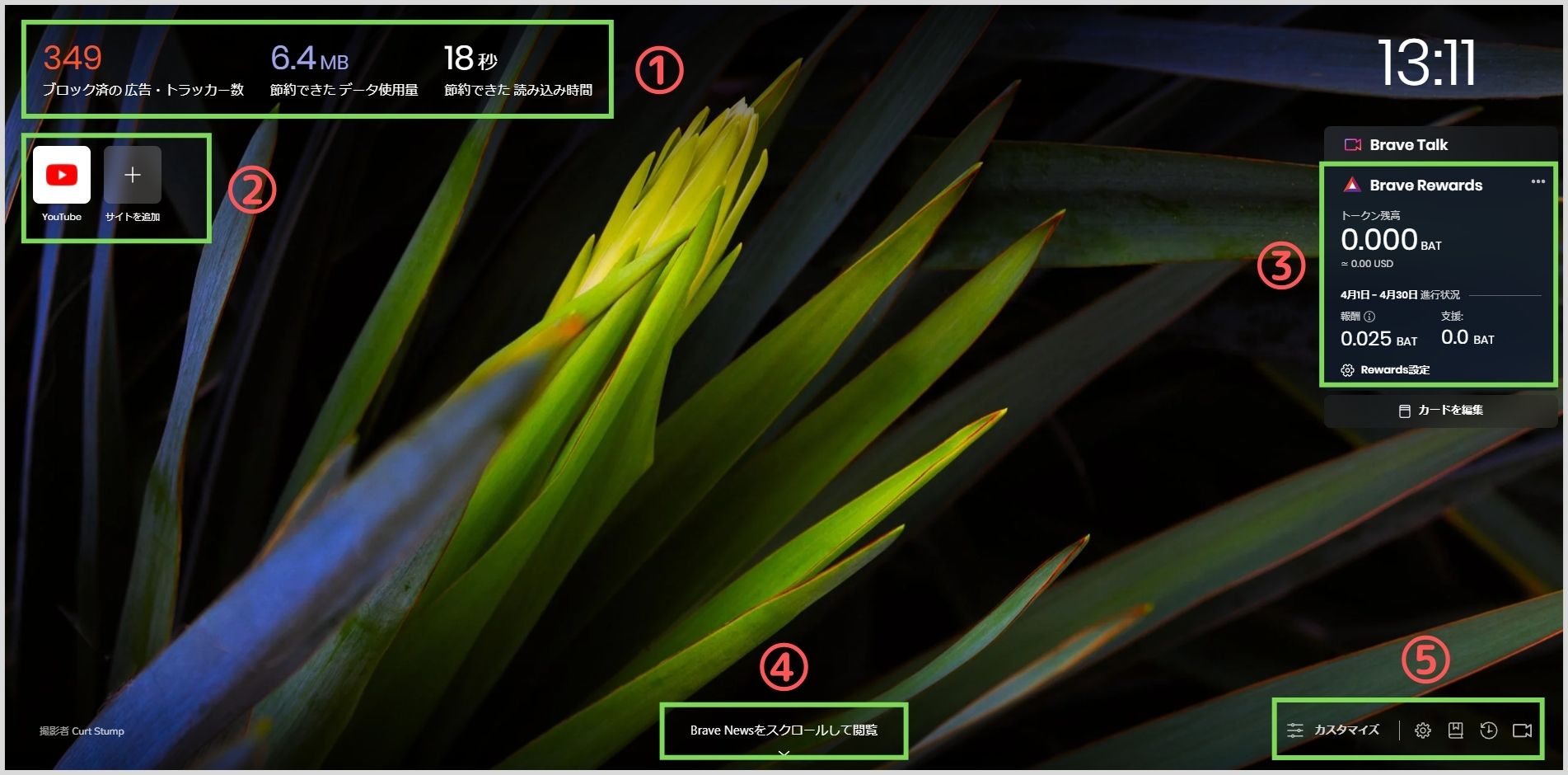
①各統計データ
「ブロック済の広告・トラッカー数」「節約できたデータ使用料」「節約できた読み込み時間」が表示されます。
視覚的に確認できるのでとても便利ですね。
②デスクトップアイコン
よく閲覧するサイトをデスクトップ上にアイコンとして設定できます。
わざわざブックマークから探さなくてよいので頻繁に見るサイトは登録しておくと便利ですよ。
③Brave Rewards
獲得したBATトークンの詳細が確認できます。
④Brave News
下にスクロールすることでニュース記事が表示されます。
スクロールしたら右下に「カスタマイズ」と出てくるので、どのカテゴリのニュースを表示するかなどの設定も可能です。
⑤各種設定
こちらで各種こまかい設定ができます。
ホーム画面の設定や、Brave(ブレイブブラウザ)の設定はこちらから行うことができます。
アドレスバー

アドレスバーの右にある2つのアイコンについて解説
ライオンマーク
ライオンマークをクリックすると、現在閲覧しているサイトでブロックした広告とトラッカーの数が表示されます。
三角マーク
「Brave Rewards」を設定していない方はこちらから設定できます。
設定している場合、現在のBATの数や閲覧しているサイトへのチップ、毎月の支援をするための設定などが行えます。
バックグラウンド再生
スマホでYouTubeなどをバックグラウンド再生したい場合は以下の設定をしておきましょう。
①右下の「・・・」をクリック。②「設定」をクリック。③「音声のバックグラウンド再生を有効にする」をオンにする。

動画を見る際は、ピクチャーインピクチャーにも対応しているのでとても便利です。
まとめ
Brave(ブレイブブラウザ)の特徴を再度まとめます。
・広告やトラッキングをデフォルトでブロックしてくれる
・GoogleChromeの拡張機能が使える
・高速ブラウジング&バッテリーも長持ち
・セキュリティー、プライバシー保護を重視したブラウザ
・暗号資産(仮想通貨)BATが稼げる
Brave(ブレイブブラウザ)は広告に邪魔されることなく、快適にブラウジングができなおかつ暗号資産も稼げてしまうという画期的なブラウザとなっています。
稼いだ暗号資産BATは「bitFlyer」で換金できるので無料で口座開設をしておきましょう。